Trong quá trình sử dụng máy tính, bạn có thể đã trải qua tình trạng thông báo lỗi this app can’t run on your pc khi mở một ứng dụng hoặc phần mềm. Vậy lỗi này là gì, và bạn nên làm gì để khắc phục, sửa lỗi này trên hệ điều hành Windows 10, 11? Hãy cùng Dlz Tech tìm hiểu chi tiết ngay dưới đây!
Lỗi This app can’t run on your PC là gì?
Khi sử dụng máy tính Windows 10 và gặp phải thông báo “This app can’t run on your PC”, bạn có thể cảm thấy khá khó chịu đúng không? Đây không phải là lỗi hiếm gặp, mà là vấn đề mà nhiều người dùng phải đối mặt khi cố gắng khởi động ứng dụng hoặc phần mềm nào đó không thành công.
Thông báo lỗi này xuất hiện khi ứng dụng hoặc phần mềm không khởi động được trên hệ thống, khiến cho người dùng không thể tiếp tục công việc của mình. Mặc dù đây chỉ là một vấn đề phổ biến, nhưng nó có thể ảnh hưởng lớn đến trải nghiệm sử dụng máy tính của bạn.
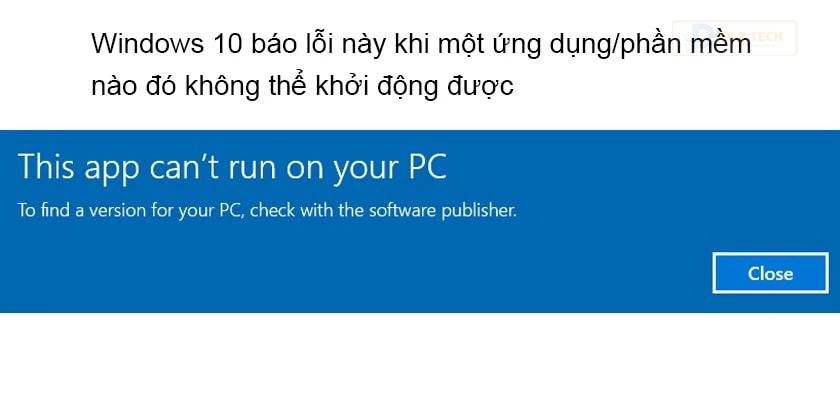
Lỗi này không chỉ xảy ra với một ứng dụng cụ thể, mà nó có thể ảnh hưởng đến các ứng dụng mặc định của Windows, các trò chơi cổ, hoặc thậm chí một số phần mềm từ bên thứ ba.
Đừng quá lo lắng nếu bạn gặp phải lỗi này, vì tìm hiểu nguyên nhân thực sự có thể giúp bạn nhanh chóng khắc phục được sự cố này trên máy tính của mình.
Những cách khắc phục lỗi this app can’t run on your pc
Có rất nhiều nguyên nhân dẫn đến thông báo lỗi này, và mỗi nguyên nhân sẽ đi kèm với giải pháp tương ứng. Dưới đây là một số phương pháp hữu ích để bạn khắc phục các vấn đề thường gặp trên máy tính.
📚 Thông tin tham khảo: the update is not applicable to your computer
Sử dụng phiên bản tương thích với Windows 10
Lỗi “this app can’t run” có thể xảy ra do phần mềm bạn sử dụng không tương thích với phiên bản Windows 10 của bạn. Chẳng hạn, nếu bạn đang sử dụng Windows bản 32-bit nhưng lại cố gắng chạy ứng dụng chỉ hỗ trợ 64-bit, thì lỗi sẽ xuất hiện.
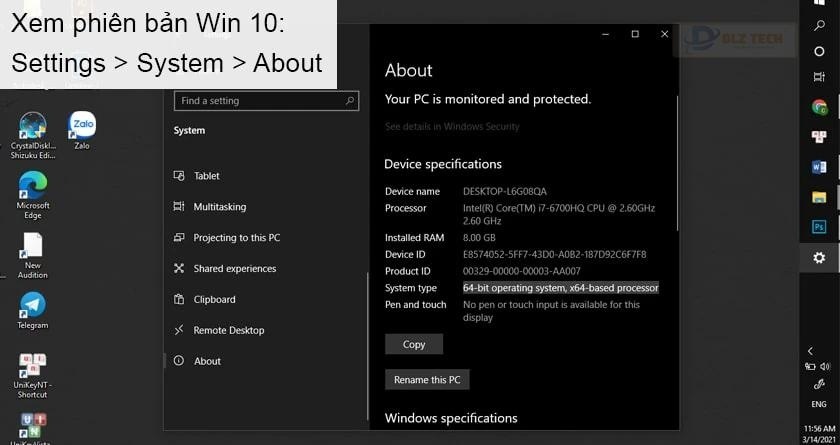
Để khắc phục tình trạng này, bạn có thể thực hiện các bước sau:
- Bước 1: Tải phiên bản phù hợp với hệ điều hành của bạn.
Để xác định xem bạn đang sử dụng Windows 32-bit hay 64-bit, hãy vào Windows Settings → System → About. Bạn sẽ tìm thấy thông tin này trong phần Device specifications.
- Bước 2: Nhấp chuột phải vào ứng dụng lỗi và chọn Properties, sau đó vào tab Compatibility.
- Bước 3: Tích chọn ô “Run this program in compatibility mode for” (khuyến nghị chọn Windows 8).
- Bước 4: Chọn “Run this program as an administrator” → Apply → OK.
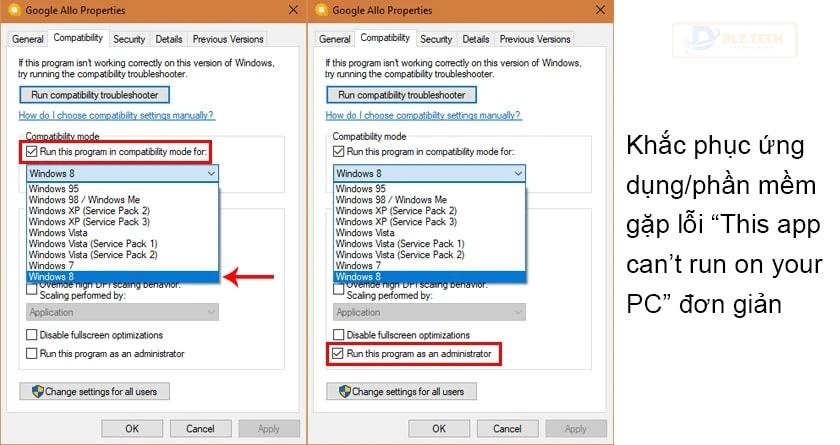
Nếu bạn đang gặp lỗi this site can’t be reached và chưa biết cách khắc phục, hãy tìm hiểu thêm thông tin tại đây.
Cập nhật Windows 10
Cách thứ hai để khắc phục lỗi “this app can’t run on your PC” là cập nhật hệ điều hành Windows 10 mà bạn đang sử dụng. Việc này có thể cải thiện tính ổn định và hiệu suất của hệ điều hành. Bạn có thể cập nhật bằng cách mở Settings → Update & Security → Windows Update → Check for updates và chọn cài đặt nếu có bản cập nhật.
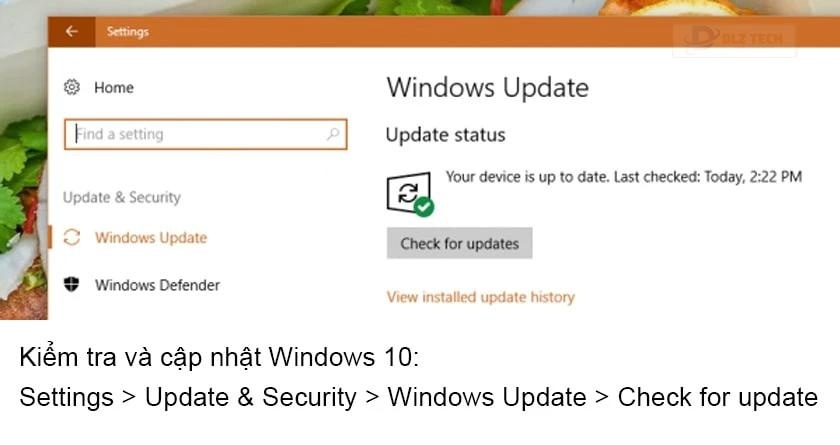
Tạm thời tắt tính năng SmartScreen
SmartScreen là tính năng bảo mật giúp ngăn chặn các phần mềm độc hại và lừa đảo, nhưng đôi khi nó có thể ngăn chặn việc mở ứng dụng hợp lệ. Trong trường hợp này, bạn có thể tạm thời vô hiệu hóa SmartScreen để thử mở ứng dụng.
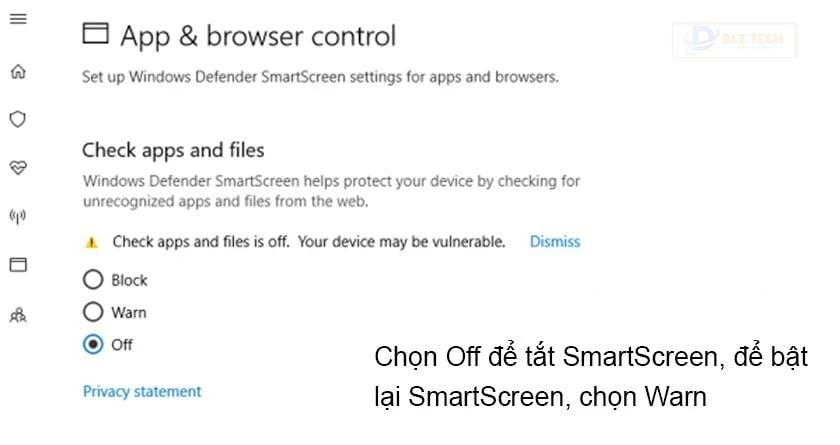
Để tắt SmartScreen, bạn làm như sau:
- Bước 1: Mở Cortana (Windows + S), gõ “App & browser control” và nhấn Enter.
- Bước 2: Trong phần “Check apps and files,” chọn Off và xác nhận với Yes để tắt SmartScreen. Để bật lại, bạn có thể chọn Warn.
Sửa Registry để khắc phục lỗi
Lỗi “This app can’t run on your PC” cũng có thể liên quan đến các khóa trong Registry. Bạn có thể sửa các khóa này như sau:
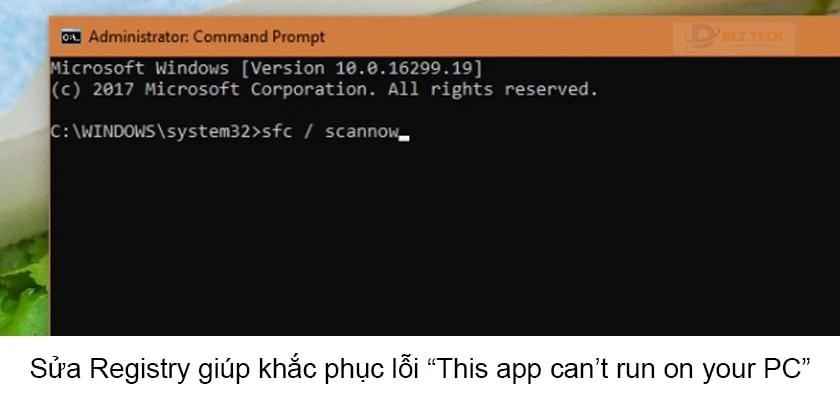
- Bước 1: Mở Cortana, gõ “cmd”, nhấp chuột phải vào Command Prompt và chọn “Run as Administrator”.
- Bước 2: Gõ lệnh “sfc /scannow” và chờ quá trình quét hoàn tất, sau đó khởi động lại máy tính.
Kiểm tra ổ cứng xem có lỗi không
🎯 Nội dung đáng chú ý: nâng cấp máy tính PC
Ngoài Registry, ổ cứng hỏng cũng có thể gây ra lỗi này. Việc kiểm tra ổ cứng để phát hiện lỗi khá đơn giản và có thể thực hiện bằng Command Prompt tương tự như sửa Registry. Gõ lệnh “chkdsk C: /f” (thay C bằng phân vùng chứa ứng dụng) và nhấn Enter.
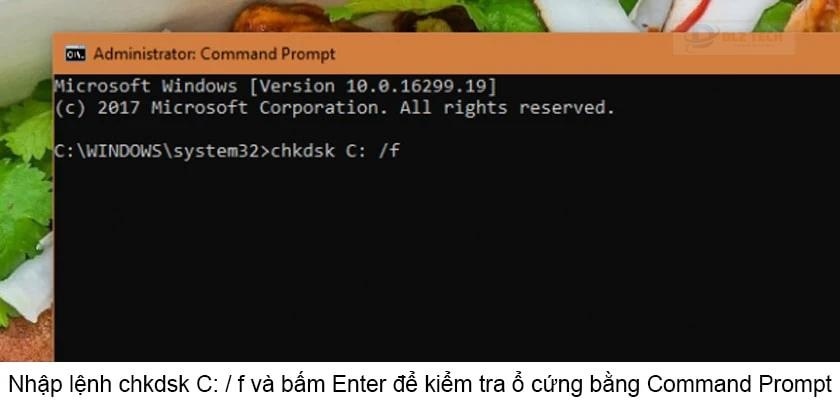
Xóa cache trình duyệt
Đôi khi lỗi có thể xảy ra do các tệp tin hoặc thư mục của ứng dụng không tải xuống được hoàn toàn. Một biện pháp đơn giản là xóa bộ nhớ cache của trình duyệt.
Bạn cũng có thể sử dụng ứng dụng Browser Refresh để thực hiện điều này nhanh chóng.
🧾 Đọc thêm tại: Case máy tính PC
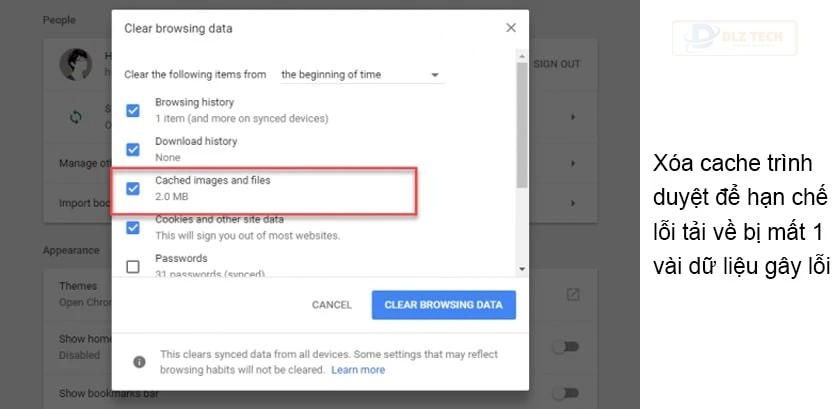
Sau khi tải về và giải nén Browser Refresh, bạn sẽ có 2 tập tin: BrowserRefresh (Windows 7 & earlier) và BrowserRefresh (Windows 8 & later). Nếu bạn đang dùng Windows 10, hãy khởi động phiên bản BrowserRefresh (Windows 8 & later).
Để xóa cache cho trình duyệt:
- Bước 1: Nhấp vào biểu tượng chương trình trong khay hệ thống và chọn trình duyệt bạn muốn làm sạch.
- Bước 2: Chọn trình duyệt cụ thể để xóa cache.
- Bước 3: Nếu bạn muốn áp dụng cho tất cả các trình duyệt trong hệ thống, chọn All supported browser.
Quét virus trên toàn hệ thống
Một giải pháp khác để khắc phục lỗi “This app can’t run on your PC” là quét virus. Việc quét virus có thể giúp bạn phát hiện và loại bỏ các phần mềm độc hại gây ra vấn đề.
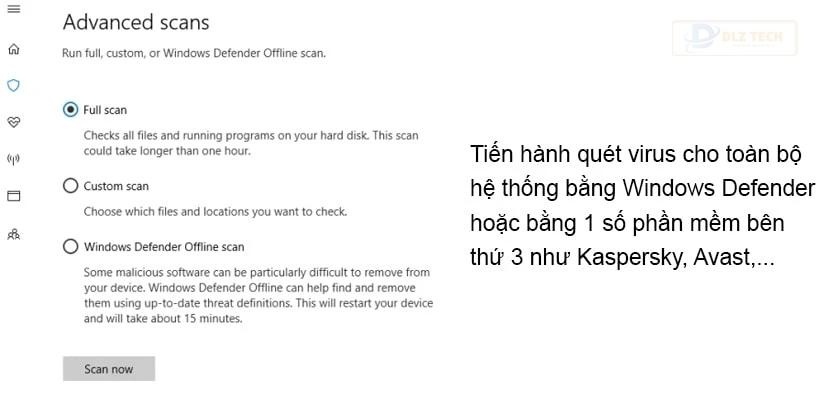
Bạn có thể sử dụng Windows Defender hoặc tải các phần mềm diệt virus như Kaspersky hay Avast. Để quét virus bằng Windows Defender, hãy chọn biểu tượng cái khiên trên khay hệ thống → Virus & threat protection → Advanced scan → Full scan.
Nếu sau tất cả các bước trên mà vẫn chưa khắc phục được sự cố, hãy đem máy đến trung tâm sửa chữa để được tư vấn và hỗ trợ tốt nhất.
Lời kết
Mong rằng với những thông tin chi tiết về lỗi this app can’t run on your pc trên Windows 10, 11 và các cách khắc phục cụ thể, bạn sẽ có thể khắc phục vấn đề thành công.
Tác Giả Minh Tuấn
Minh Tuấn là một chuyên gia dày dặn kinh nghiệm trong lĩnh vực công nghệ thông tin và bảo trì thiết bị điện tử. Với hơn 10 năm làm việc trong ngành, anh luôn nỗ lực mang đến những bài viết dễ hiểu và thực tế, giúp người đọc nâng cao khả năng sử dụng và bảo dưỡng thiết bị công nghệ của mình. Minh Tuấn nổi bật với phong cách viết mạch lạc, dễ tiếp cận và luôn cập nhật những xu hướng mới nhất trong thế giới công nghệ.
Thông tin liên hệ
Dlz Tech
Facebook : https://www.facebook.com/dlztech247/
Hotline : 0767089285
Website : https://dlztech.com
Email : dlztech247@gmail.com
Địa chỉ : Kỹ thuật Hỗ Trợ 24 Quận/Huyện Tại TPHCM.







